Windows 10 Build 18282: Nový svetelný motív a tapeta
Spoločnosť Microsoft vydáva Windows 10 Insider Preview Build 18282 (19H1) pre Windows Insider v rýchlom ringu. Táto zostava predstavuje novú ľahkú tému, ktorá mení vzhľad ponuky Štart, panela úloh a Centra akcií spolu s novou tapetou. Tiež prichádza s množstvom vylepšení Moderátora, Windows Snip, tlače a ďalších.
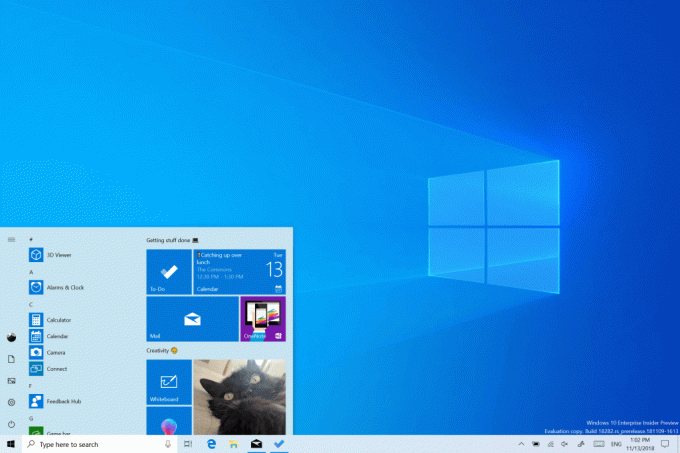
Tu je denník zmien pre zostavu 18282.
Reklama
Svetlý motív Windows
Odkedy sme v systéme Windows 10 zaviedli možnosť vybrať si medzi svetlom a tmou, počuli sme spätnú väzbu požadujúcu presnejšie oddelenie týchto dvoch možností. Keď vyberiete Svetlo v časti Nastavenia > Prispôsobenie > Farby, očakáva sa, že aj systémová farba bude svetlejšia. A predtým to nerobilo – panel úloh a mnohé ďalšie veci zostali tmavé. Ak teraz vyberiete Svetlo v časti Nastavenia > Prispôsobenie > Farby,
všetky systémové používateľské rozhranie bude teraz svetlé. To zahŕňa panel úloh, ponuku Štart, Centrum akcií, dotykovú klávesnicu a ďalšie.Keď aktualizujete na túto zostavu, farba vášho systému sa automaticky nezmení na novú systémovú farbu svetla. Je to preto, lebo chceme, aby všetko bolo presne tak, ako ste to nechali pred aktualizáciou. Výber nechávame na vás! Ak ste pred aktualizáciou vybrali režim svetla, po aktualizácii budú nastavenia farieb vyzerať takto:
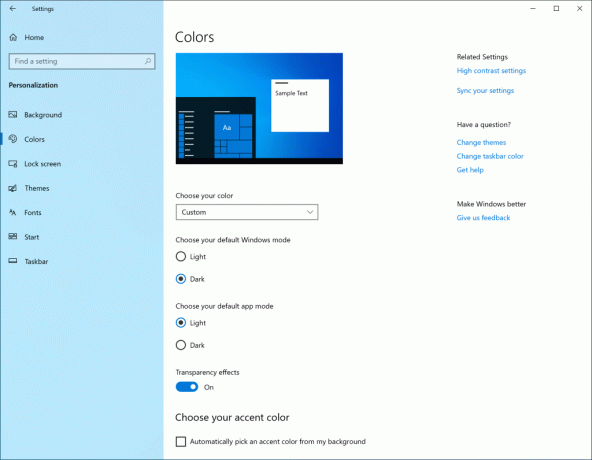
Ak chcete vyskúšať plný svetelný zážitok, kliknite na rozbaľovaciu ponuku „Vyberte si farbu“ a vyberte možnosť Svetlo.
V rámci tejto práce pridávame aj novú predvolenú tapetu! Ako je uvedené vyššie, môžete ho použiť na svojom počítači už dnes tak, že prejdete do časti Nastavenia > Prispôsobenie > Témy a vyberiete možnosť „Windows Light“. Týmto sa tiež zmení váš počítač na svetlý motív.
tešíme sa na vypočutie si vašej spätnej väzby na nový zážitok z farieb svetelného systému. Upozorňujeme však, že stále pracujeme na „zosvetlení“ rôznych častí operačného systému a vylepšovaní prostredia. Napríklad ikona OneDrive v oblasti oznámení (systémová lišta) je biela, takže je ťažké ju vidieť, keď používate svetlú systémovú farbu. Očakávajte, že túto skúsenosť vylepšíme.
Prineste strihanie okien do svojho moderného zážitku z strihania
Kedy začali sme túto cestu, požiadali sme o vašu spätnú väzbu a nad ostatnými zažiarili dve žiadosti:
- Pridajte možnosť oneskoreného odstrihnutia
- Pridajte režim strihania okna
Delay snip bol prvý na našom zozname a pridali sme ho s verzia aplikácie 10.1807. Potom sme pomocou aplikácie oslovili niekoľko ďalších vašich požiadaviek verzia 10.1809* a dnes sme naozaj nadšení, že môžeme oznámiť, že strihanie okien je na ceste aj medzi Insiders!
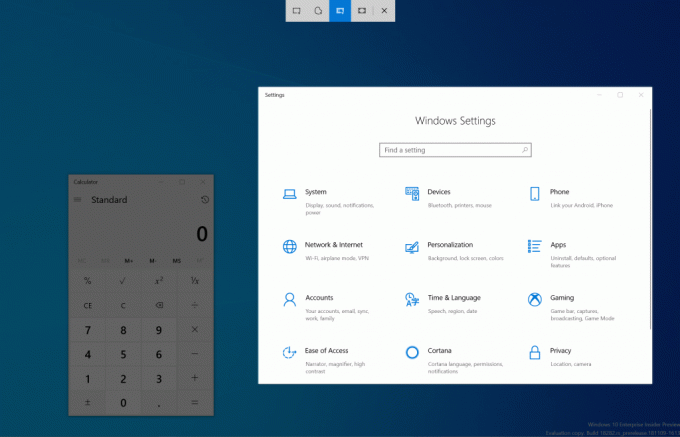
Spustite strih cez preferovaný vstupný bod (WIN + Shift + S, Print Screen (ak ste to povolili), priamo z Snip & Sketch atď.) a vyberte možnosť vystrihnúť okno v hornej časti a vystrihnúť preč! Tento výber sa zapamätá pri ďalšom spustení strihu.
V súčasnosti je funkcia vystrihovania okien k dispozícii pre 50 % zasvätených, pretože chceme zabezpečiť hladké zavedenie – dáme vám vedieť, keď bude 100 % aktívne.
Čo bude ďalej? Dajte nám vedieť čo by ste chceli vidieť!
*Toto aktualizácia aplikácie sa teraz začína sprístupňovať ľuďom so systémom Windows 10 verzie 1809! Upozorňujeme, že funkcia okrajov je momentálne podporovaná iba na zostavách 19H1 a podobne ako vystrihovanie okien je momentálne dostupné iba pre 50 % zasvätených.
Zlepšite svoju modernú tlač
Po aktualizácii na dnešnú zostavu si všimnete niekoľko rozdielov:
- V prvom rade moderné dialógové okno tlače teraz podporuje svetelnú tému!
- Po druhé: Aby sme zlepšili prehľadnosť, aktualizovali sme niekoľko možností tlače tak, aby teraz obsahovali ikony, ktoré vám pomôžu ľahko a rýchlo identifikovať tú, ktorú hľadáte. Do niektorých nastavení rozbaľovacej ponuky sme pridali aj riadok popisu. Môžete to vidieť v príklade stránok nižšie av iných nastaveniach, ak kliknete na položku Ďalšie nastavenia v spodnej časti dialógového okna tlače.
- Nakoniec: Ak máte dlhý názov tlačiarne, teraz sa namiesto odrezania zabalí.
Ak máte ďalšiu spätnú väzbu v oblasti tlače, neváhajte a povedzte nám! Spätnú väzbu k tomu môžete zaznamenať v Centre spätnej väzby v časti Zariadenia a ovládače > Tlačiť.
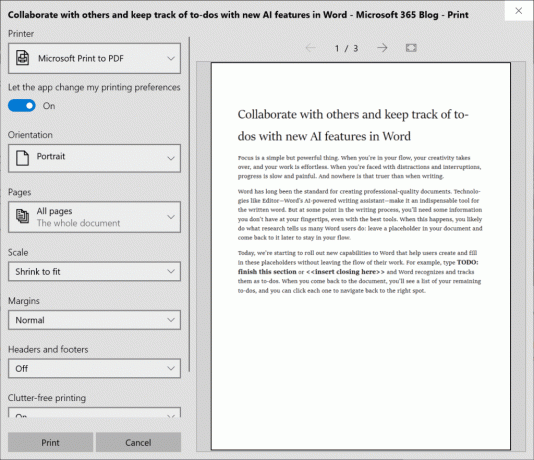
Aktualizácia služby Windows Update
Na základe spätnej väzby od zákazníkov predstavujeme dve dôležité nové funkcie, ktoré poskytujú väčšiu kontrolu nad aktualizáciami:
Pozastaviť aktualizácie: Funkciu Pozastaviť aktualizácie zjednodušujeme tak, že zobrazíme existujúcu možnosť priamo na stránke „Nastavenia > Aktualizácia a zabezpečenie > Windows Update“. Rovnako ako predtým, keď je povolená pauza, niektoré aktualizácie, ako napríklad aktualizácie definícií programu Windows Defender, sa budú naďalej inštalovať. Okrem toho možno povoliť pozastavenie buď na vopred definovaný počet dní, alebo do konkrétneho dňa (výber dňa je dostupný na stránke Rozšírené možnosti).
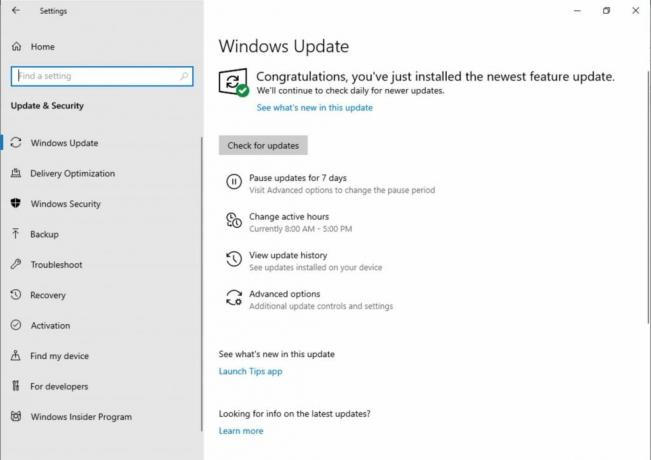
Inteligentné aktívne hodiny: Nastavenie aktívneho času oznámi systému Windows, kedy sa má vyhnúť reštartovaniu zariadenia. Chápeme však, že niektorí naši používatelia majú meniace sa plány produktivity a zapamätanie si úpravy Aktívnych hodín môže byť problém. Teraz môže systém Windows automaticky upravovať aktívne hodiny za vás na základe aktivity vášho zariadenia. Stačí prejsť na stránku „Nastavenia > Aktualizácia a zabezpečenie > Windows Update > Zmeniť aktívne hodiny“, aby ste toto nastavenie zapli a vedeli, že reštarty nenarušia váš produktívny čas.
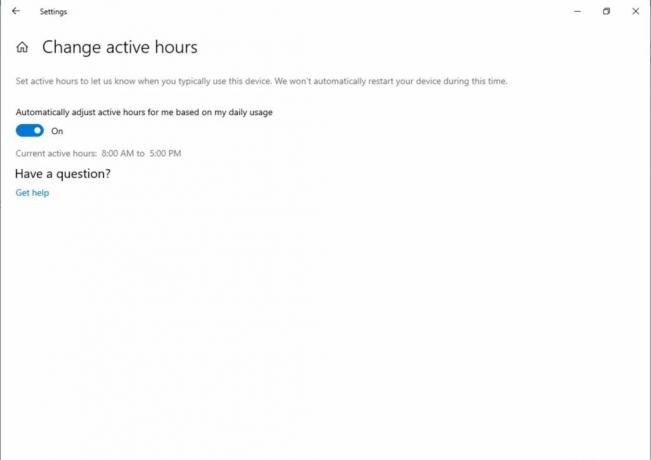
Pri prechode na batériu sa jas displeja mení
Vypočuli sme si vašu spätnú väzbu týkajúcu sa konkrétneho prípadu, kedy sa môže pri prechode z nabíjačky batérie na napájanie batérie zvýšiť jas displeja. Pre 19H1 upravujeme správanie jasu displeja, aby sa to už nemohlo stať. Ak si osoba upraví jas displeja, tento jas si teraz zapamätá ako preferovaný jas, či už je napájaný z batérie alebo je pripojený k nabíjačke. Toto nové správanie má za následok konzistentnejší zážitok šetrnejší k batérii. Nemá to vplyv na nastavenia režimu šetriča batérie; ak sa osoba rozhodla pre zníženie jasu obrazovky v režime šetriča batérie, jej displej bude stále stmavovať, keď je batéria pod zvolenou hranicou.
Povedzte nám, čo si myslíte, pomocou Centra spätnej väzby! Spätnú väzbu môžete odoslať v kategórii „Zariadenie a ovládače“ a podkategórii „Displej a grafika“.
Vylepšenia rozprávača
Vylepšenia výrečnosti rozprávača: Zlepšujeme množstvo informácií, ktoré počujete pri interakcii so systémom Windows, a tieto zmeny uvidíte v budúcich zostavách. V aktuálnom vydaní máme nové nastavenie rozprávača s názvom „Pri navigácii počuť pokročilé informácie o ovládacích prvkoch“. Keď je táto funkcia vypnutá, nebudete počuť rozšírené informácie predtým vyslovené na ovládacích prvkoch. Okrem toho sa v predvolenom nastavení nebudú čítať popisy. Pomocou príkazu Rozšírené informácie Moderátora (Moderátor + 0) si prečítajte popis k danej položke. Okrem toho si všimnete, že niektoré ovládacie informácie sa teraz začnú vyjadrovať konzistentnejším spôsobom. Začiarkavacie políčka a prepínače budú prvými ovládacími prvkami s týmto novým správaním.
Konzistentnejší zážitok z čítania: Príkazy na čítanie textu Moderátora (predchádzajúci/nasledujúci pre znak/slovo/riadok/vetu/odsek/stranu) možno teraz použiť na skenovanie celého okna zhora nadol. Už nie je možné dostať chybu „nie je na preskúmateľný text“ a až keď dosiahnete hranicu okna, dostanete „žiadny ďalší/predchádzajúci text“. Tiež možnosti zobrazenia sú teraz konzistentné bez ohľadu na to, či sa nachádzate v textovom obsahu alebo nie. Teraz môžete napríklad použiť možnosť zobrazenia na vyhľadanie odkazu kdekoľvek v aktívnom okne.
Čítanie pomocou podpory Braillovho písma Sentence: Nové príkazy na čítanie po vetách sú teraz dostupné prostredníctvom Braillovho displeja stlačením bodov 2-3-4 alebo 2-3-4-7 v režime zadávania príkazov. Upozorňujeme, že stále pracujeme na odstránení niekoľkých problémov.
Optimalizácia fonetického čítania postavy rozprávača: V predchádzajúcom vydaní dostal Moderátor podporu pre fonetické čítanie znakov. To znamená čítanie „a Alfa, b Bravo, c Charlie“ pri navigácii „abc“ podľa znakov.
Odvtedy sme dostali spätnú väzbu, že si neželáte, aby sa fonetické informácie oznamovali automaticky. Namiesto toho by to mala byť funkcia na požiadanie, ktorú možno použiť len vtedy, keď ju potrebujete. V tomto vydaní už nebudeme automaticky oznamovať fonetické informácie. Pri navigácii po znakoch budú tieto informácie vynechané. Ak potrebujete fonetické informácie na rozlíšenie znakov, môžete vydať príkaz na vypočutie fonetiky. Použite príkaz z klávesnice Kláves rozprávača + čiarka dvakrát rýchlo. Ak napríklad používate rozloženie Štandardná klávesnica s predvoleným nastavením klávesu Moderátora „Caps Lock alebo Vložiť“, zadali by ste príkaz Caps Lock + Čiarka (alebo Insert + Comma), kde kláves Comma dvakrát rýchlo stlačíte a súčasne stlačíte Caps Lock (alebo Insert) kľúč.
Ak potrebujete nepretržite počuť fonetiku pre reťazec znakov, fonetiku možno čítať nepretržite, keď sa pohybujete vpred alebo dozadu cez rozsah znakov pomocou príkazu Čítať nasledujúci znak (kláves rozprávača + bodka) alebo príkazu Čítať predchádzajúci znak (kláves rozprávača + M). V tomto režime však budete počuť iba oznámenú fonetiku a nie samotné postavy (napr. „Alfa Bravo Charlie“). Ak chcete zastaviť počúvanie fonetiky, stlačte akýkoľvek iný príkaz (napr. šípka doľava, šípka doprava, tabelátor atď.) alebo znova zadajte príkaz Čítať aktuálny znak (kláves Rozprávač + čiarka). Následné čítanie ďalších a predchádzajúcich znakov pomocou klávesu Moderátor + bodka alebo klávesu Moderátor + M sa vráti k čítaniu iba znakov bez fonetických informácií.
Ak dávate prednosť pôvodnému správaniu fonetického čítania znakov, bolo pridané nastavenie, pomocou ktorého môžete zapnúť automatické čítanie fonetiky.
Rozšírený panel OneDrive teraz podporuje tmavú tému
V prípade, že ste minulý týždeň nepočuli, OneDrive vydáva aktualizáciu, takže ak máte v Nastaveniach vybratý tmavý režim, rozbaľovacia ponuka OneDrive bude teraz tmavá!
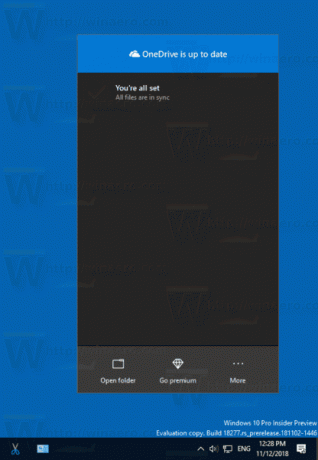
- Opravili sme problém, ktorý spôsoboval zamrznutie Prieskumníka pri interakcii s video súbormi počas niekoľkých posledných letov.
- Opravili sme problém, ktorý spôsobil, že niektoré aplikácie a hry x86 mali rozmazané vykresľovanie textu počas niekoľkých posledných letov, kde sa zdalo, že text má tieň.
- Ak ste videli, ako sa niektoré hry spúšťali s chybou uvádzajúcou neočakávanú zistenú úpravu jadra, prosím, hry o dostupné aktualizácie a ak narazíte na ďalšie problémy, dajte nám vedieť.
- Keď umiestnite kurzor myši na navigačný panel v ponuke Štart, po krátkom čase sa automaticky rozbalí. Toto je niečo, čo časť Insiderov už chvíľu má a po zistení pozitívnych výsledkov to teraz sprístupňujeme všetkým Insiderom.
- Do Centra akcií pridávame tieň, aby sa zhodoval s tieňom pozdĺž okrajov našich ostatných rozbaľovacích panelov úloh.
- Opravili sme problém, ktorý spôsobil, že niektorí používatelia nemohli nastaviť predvolené nastavenia programu Win32 pre určité kombinácie aplikácií a typov súborov pomocou príkazu Otvoriť pomocou... alebo cez Nastavenia > Aplikácie > Predvolené aplikácie.
- Opravili sme problém, ktorý spôsoboval, že sa kontextová ponuka nezobrazovala po kliknutí pravým tlačidlom myši na otvorenú aplikáciu v zobrazení úloh.
- Opravili sme problém, ktorý spôsoboval, že dotyková klávesnica nefungovala správne pri pokuse o zadávanie čínštiny pomocou Bopomofo IME.
- Vykonali sme niekoľko vylepšení v prostredí Moderátora a prehliadača Chrome.
- Keď používateľ dosiahne plátno Word Online, režim skenovania Moderátora sa vypne s väčšou spoľahlivosťou, čo uľahčuje písanie.
- Opravili sme súťažný stav, ktorý mal za následok modré obrazovky, ak bol váš počítač v posledných zostavách nastavený na dvojité spustenie.
- Opravili sme problém, ktorý viedol k tomu, že niektorí zasvätení zaznamenali PDC_WATCHDOG_TIMEOUT kontrolu chýb / zelenú obrazovku pri obnovení z hibernácie.
- Opravili sme problém, v dôsledku ktorého nedávno nefungovalo tlačidlo Sieť na prihlasovacej obrazovke.
- Súbory PDF otvorené v Microsoft Edge sa nemusia zobrazovať správne (malé, namiesto toho, aby využívali celý priestor).
- Farby hypertextových odkazov je potrebné spresniť v tmavom režime v Sticky Notes, ak sú povolené Insights.
- Stránka Nastavenia po zmene hesla účtu alebo PIN kódu spadne, na zmenu hesla odporúčame použiť metódu CTRL + ALT + DEL
- V dôsledku konfliktu pri zlúčení chýbajú v nastaveniach prihlásenia nastavenia na povolenie/zakázanie dynamického zámku. Na oprave pracujeme, ďakujeme za trpezlivosť.
- Nastavenia zlyhajú po kliknutí na možnosť „Zobraziť využitie úložiska na iných jednotkách“ v časti Systém > Úložisko.
- Vzdialená plocha zobrazí niektorým používateľom iba čiernu obrazovku.
- Ak nainštalujete niektorú z nedávnych verzií z rýchleho zvonenia a prepnete sa na pomalý kruh – voliteľný obsah, ako napríklad povolenie režimu vývojára, zlyhá. Ak chcete pridať/inštalovať/povoliť voliteľný obsah, budete musieť zostať v Fast ringu. Je to preto, že voliteľný obsah sa nainštaluje iba na zostavy schválené pre konkrétne kruhy.



